GetGenie AI to wspaniałe narzędzie, które pomaga w tworzeniu pomysłów, a także generowaniu uporządkowanej treści. Ludzie napotykają wiele problemów podczas tworzenia różnych treści i kopii marketingowych. Jednym z nich jest prezentacja produktu lub rozwiązania przed i po. Dzisiaj zobaczymy przed i po przykładach mostów za pomocą GetGenie AI narzędzie.
Podstawowe kroki są proste. Musisz tylko poprawnie wprowadzić dane wejściowe. Zobaczmy jak to działa-
Jak wygenerować przykłady Before After Bridge — GetGenie AI #
Możesz skorzystać z BAB framework do generowania przykładów przed i po mostach na dwa różne sposoby.
Korzystanie z panelu GetGenie #
Nawigować- 1.Twój panel administracyjny WordPress → 2.Pobierz Genie → 3. Pisanie AI → 4. Znajdować Przed mostem (BAB)
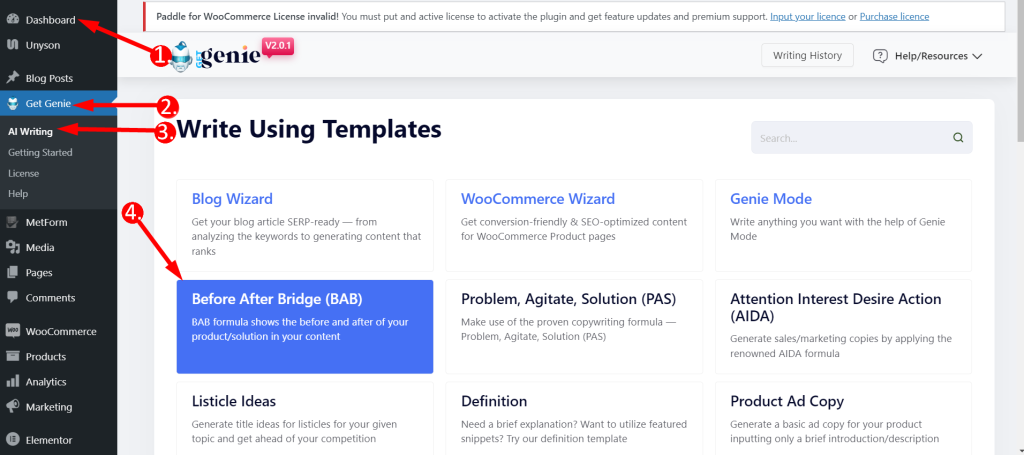
- Napisz swoje Nazwa produktu na polu
- Wpisz swoje Opis produktu na polu
- Wybierz dowolny Język w oparciu o Twoje preferencje
- Wybierz wyjście Ton
- Ustaw Poziom kreatywności zgodnie z Twoim życzeniem (do 5). Poziomy określają, ile twórczych wyników chcesz. Im większa liczba, tym bardziej kreatywny efekt zapewni.
- Ustaw Limit wyników zgodnie z Twoim życzeniem (do 10). To określi, ile odmian wyników chcesz wygenerować
- Wreszcie, Kliknij NAPISZ
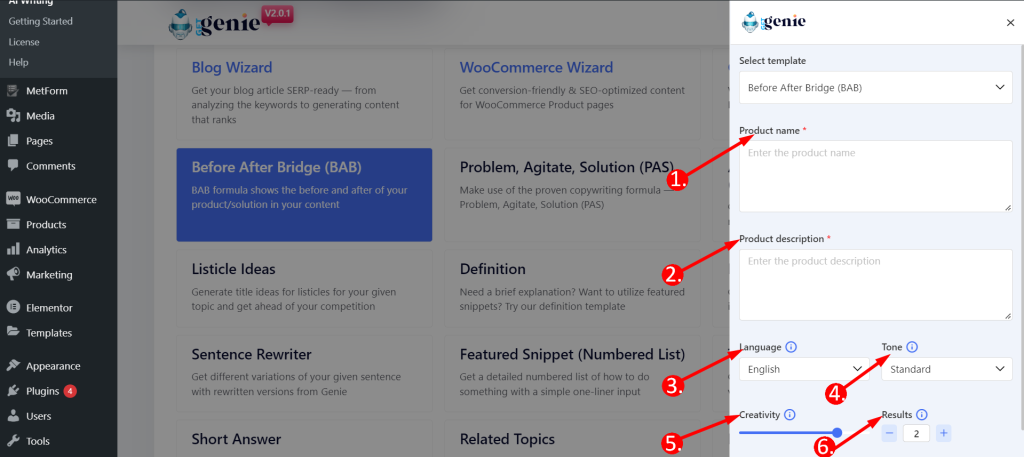
Zobacz przykład poniżej-
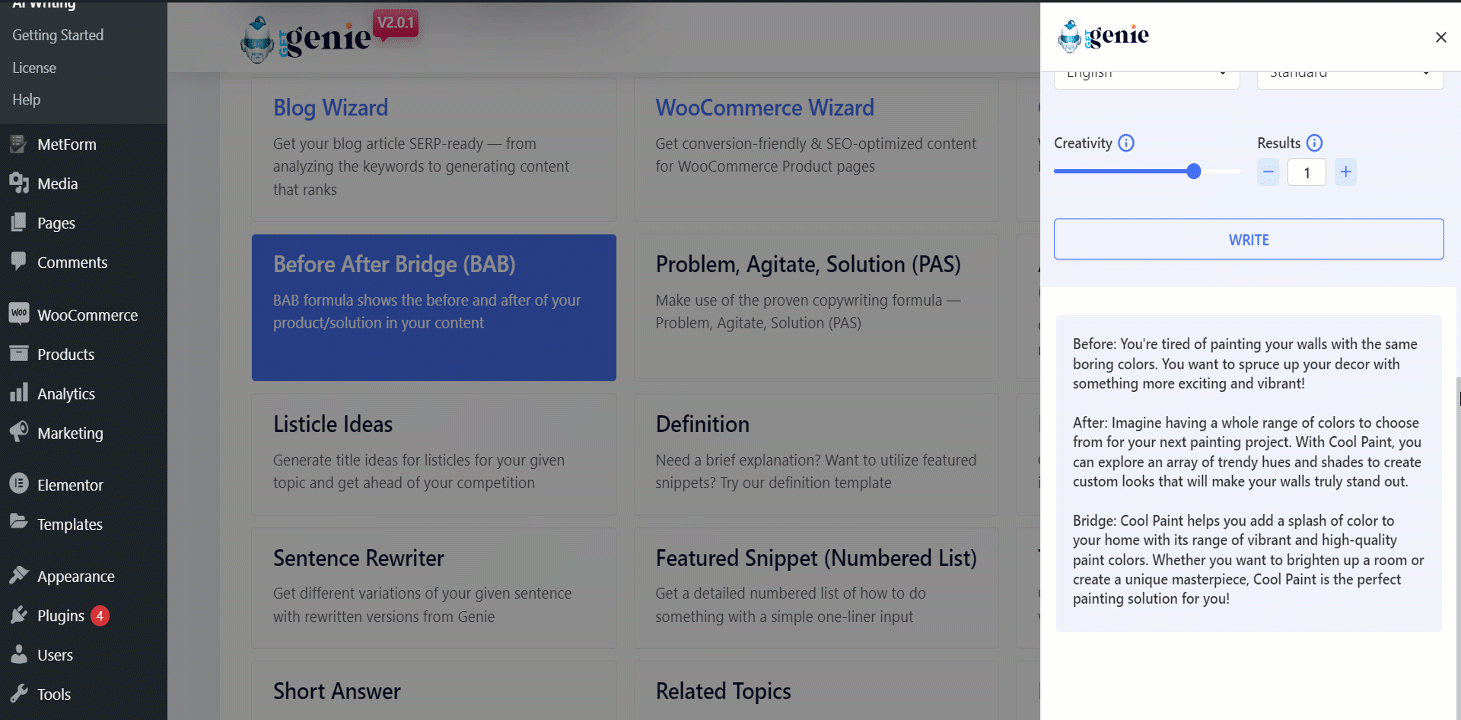
Możesz kliknąć treść, której chcesz użyć i zostanie on skopiowany do schowka. Teraz wklej go gdziekolwiek chcesz i zacznij uzyskiwać więcej konwersji!
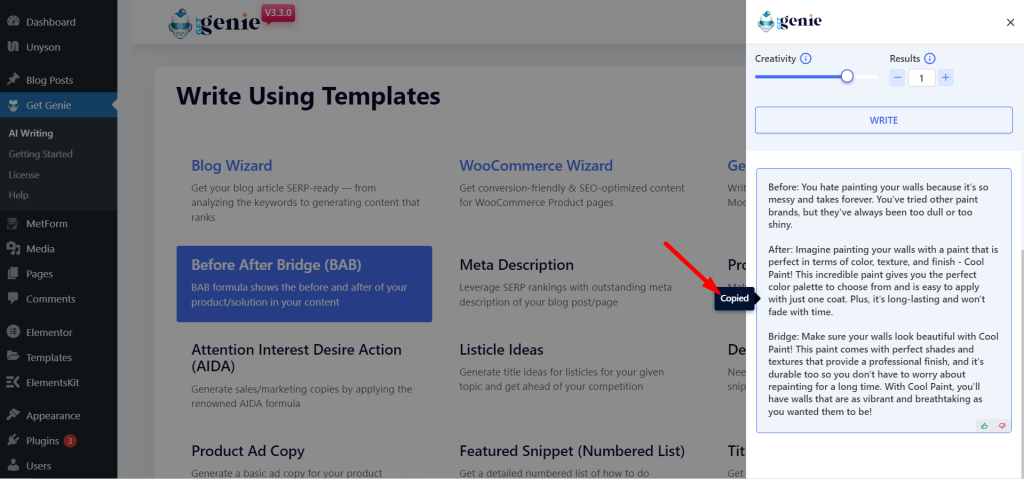
Korzystanie z szablonu Before After Bridge (BAB) w poście/stronie #
- Z menu WordPress przejdź do Posty/Strony
- Utwórz nowy post/stronę lub edytuj starą treść
- Kliknij Napisz dla mnie
- Teraz kliknij Przed mostem (BAB).
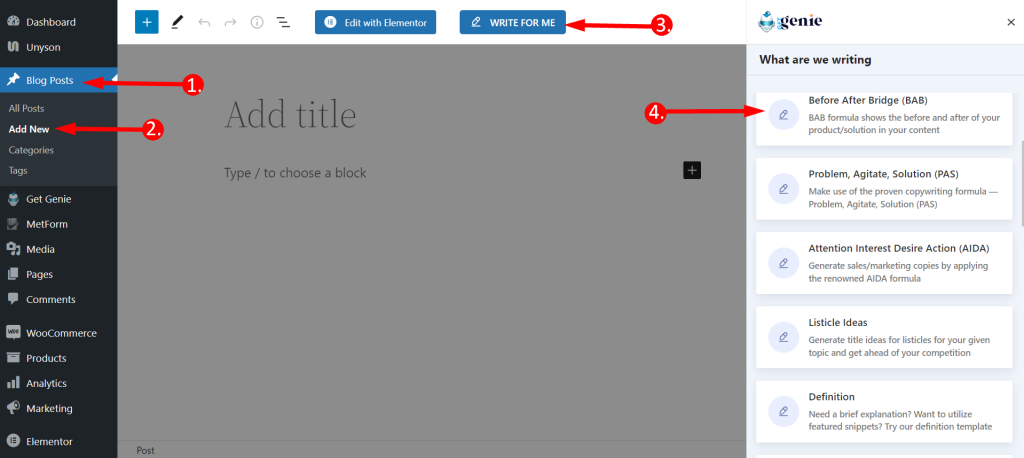
Poprzedni panel zobaczysz tutaj. Umieść swój kontekst, ustaw kreatywność, limit języka itp. Kliknij przycisk Napisz. Znajdziesz swoją kopię napisaną przez GetGenie AI.
Aby skopiować wynik do schowka, wystarczy kliknąć zawartość, aby móc z niej korzystać w dowolnym miejscu.
Oprócz prostego kliknięcia treści do skopiowania, możesz to również zrobić kliknij niebieską ikonę „+” w prawym górnym rogu treści i wstaw ją bezpośrednio do swojego posta.
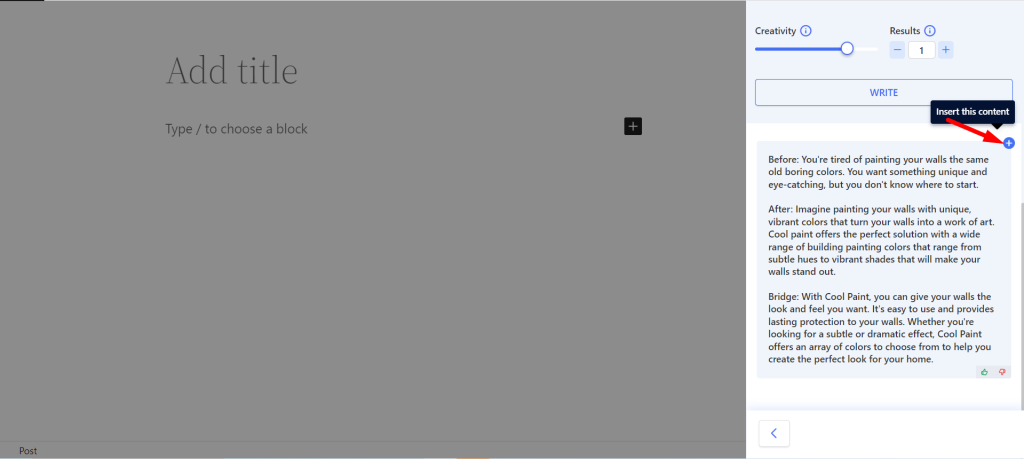
Szablon Before After Bridge (BAB) za pomocą klawisza skrótu #
Za pomocą ukośnik wsteczny(\) możesz znaleźć Przed mostem (BAB) podczas pisania lub edytowania treści. Oto kroki:
- Wpisz ukośnik odwrotny (\) podczas pisania treści
- Znajdować Przed mostem (BAB) z pola opcji
- Wybierz i pozostałe kroki są takie same
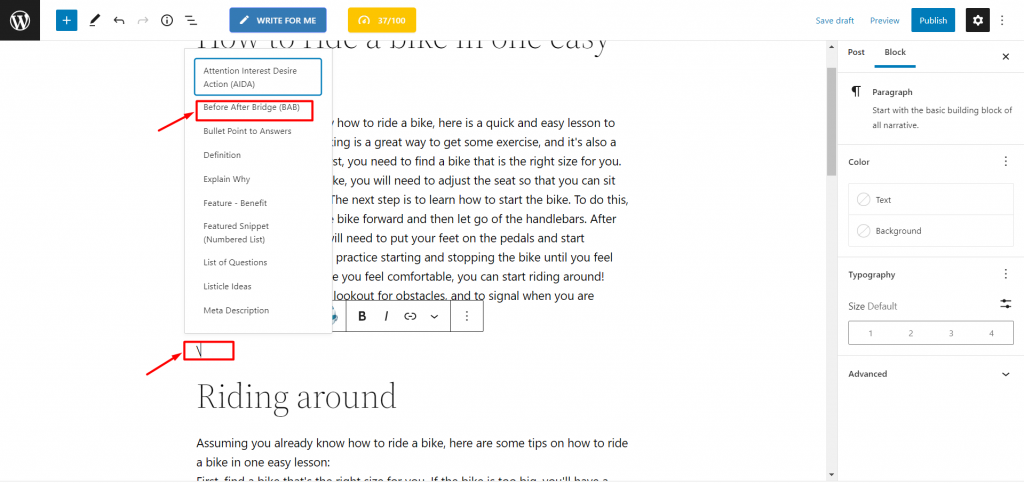
Jest to prosta procedura użycia Szablon BAB GetGenie AI. Możesz spróbować przykłady przed i po mostku za pomocą tego narzędzia i wyprodukuj pożądane. Skorzystaj z GetGenie Dzisiaj!
Przepis na napisanie egzemplarza sprzedażowego z szablonem BAB #
Oto przykład tekstu marketingowego wygenerowanego przez GetGenie przy użyciu formuły BAB.
Wejście #
Nazwa produktu: Metform Język: język angielski Ton: Standard Kreatywność: 4 Wyniki: 1 Opis produktu: Utwórz dowolny formularz kontaktowy, formularz opinii, formularz subskrypcji lub inny formularz dla swojej witryny WordPress w ciągu kilku minut dzięki MetForm! Dzięki ponad 90 000 aktywnych instalacji ta elegancka wtyczka do tworzenia formularzy zawiera funkcje premium i szablony, dzięki którym możesz utworzyć dowolny rodzaj formularza.
Wyjście #
Zanim: Próbowałeś już używać wtyczek do formularzy kontaktowych, ale nigdy nie działały w Twoim przypadku! Były zbyt skomplikowane w konfiguracji i obsłudze. Po: Oto prosty sposób na utworzenie dowolnego rodzaju formularza kontaktowego lub formularza opinii w witrynie WordPress w ciągu kilku minut! MetForm umożliwia dodanie formularza kontaktowego lub pola subskrypcji do Twojej witryny bez konieczności pisania ani jednej linii kodu! Jest wystarczająco łatwy dla każdego, kto ma podstawową wiedzę na temat HTML i CSS, a jednocześnie wystarczająco wydajny dla zaawansowanych użytkowników, którzy chcą mieć większą kontrolę nad wyglądem i funkcjonalnością swoich formularzy. Most: Twórz piękne formularze, które doskonale działają na wszystkich urządzeniach za pomocą jednego kliknięcia! Dzięki ponad 70 000 aktywnych instalacji Metform jest najpopularniejszą dostępną dziś dla Ciebie wtyczką premium WordPress.





